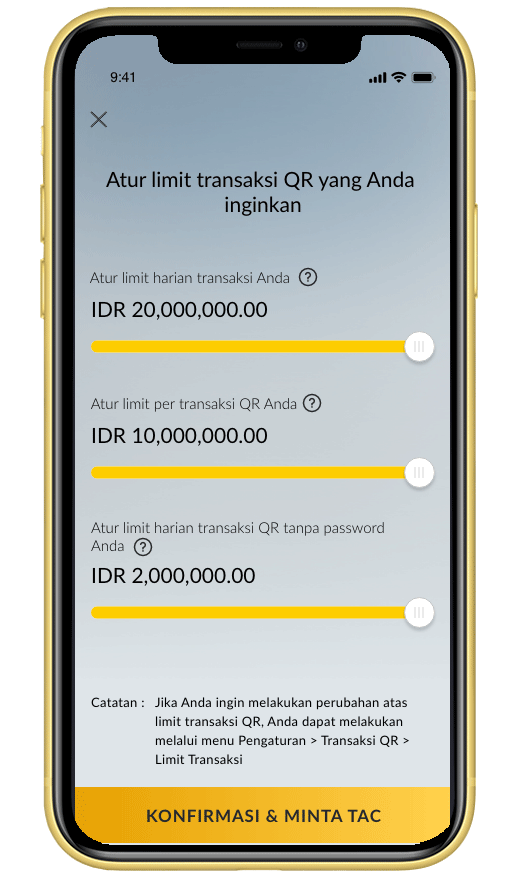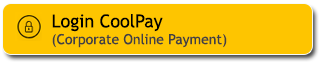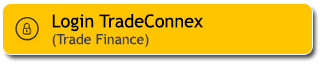Panduan Setting QR Pay di M2U ID App
|
Login ke M2U ID App |
 |
|
Kemudian klik menu scan QR di screen |
 |
|
Klik “Lanjut” |
|
|
|
Pilih rekening sumber dana kartu kredit untuk transaksi QR |
 |
|
Atur limit transaksi QR, kemudian klik konfirmasi |
 |
|
Masukkan Passcode Secure2u |
 |
|
Pengaturan transaksi QR telah berhasil dan dapat mulai bertransaksi |
 |
Panduan Transaksi QR Pay di M2U ID App
|
Login ke M2U ID App |
 |
|
Pada halaman dashboard rekening pilih SCAN QR |
 |
|
Scan QRIS yang ingin dibayarkan |
|
|
|
Klik jumlah |
 |
|
Masukkan jumlah nominal transaksi dan klik OK |
 |
|
Klik PROSES |
 |
|
Cek kembali detail transaksi QR apabila sudah sesuai klik KONFIRMASI |
 |
|
Masukkan Passcode Secure2u |
 |
|
Pembayaran telah berhasil, klik SELESAI untuk menutup aplikasi atau BAYAR LAGI untuk melakukan pembayaran kembali |
 |
QR Pay di mesin EDC
|
Pilih “Generate QR”
|
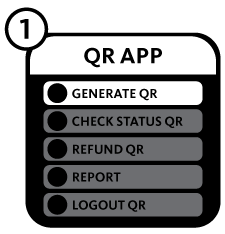 |
|
Masukkan nominal transaksi
|
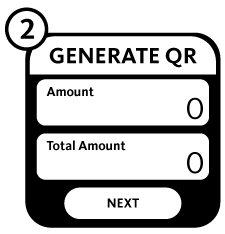 |
|
QR code berhasil dibuat.
Scan QR bisa langsung di layar atau pilih “Print” untuk cetak QR code. |
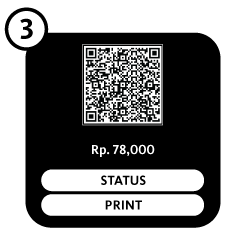 |
Panduan pengajuan merchant QR
1. Input data rekening
|
Masukkan nomor rekening dan nomor
HP Pemilik/PIC merchant dan klik lanjut |
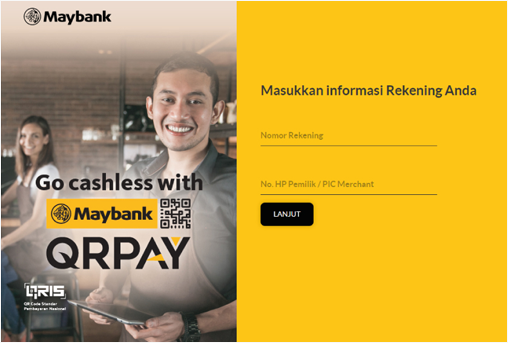 |
|
Input kode TAC
|
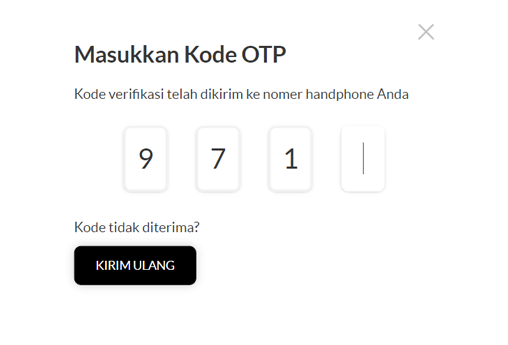 |
2. Input data merchant
|
Siapkan foto KTP Pemilik
dan klik lanjut |
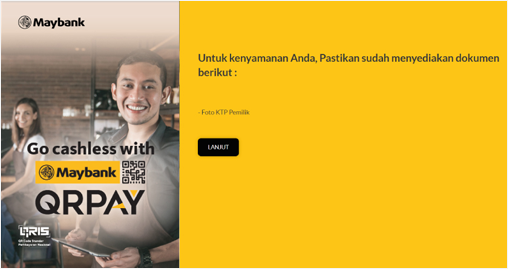 |
|
Masukkan detail merchant: nama, alamat lengkap,
nama usaha yang tercetak di QR |
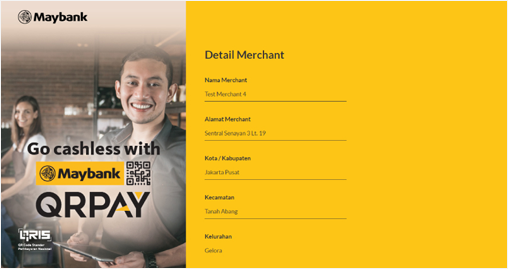 |
|
Masukkan detail merchant : nomor telepon
dan omzet per bulan. Klik lanjut |
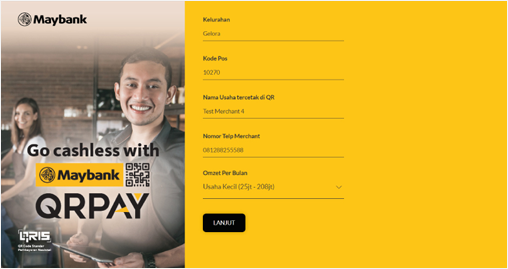 |
3. Input data Pemilik
|
Masukkan informasi Pemilik
|
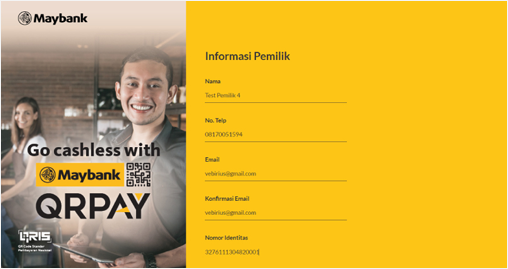 |
|
Klik button lanjut
|
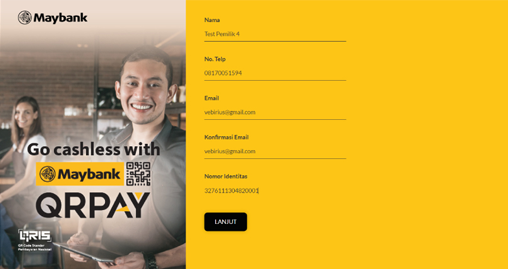 |
4. Input data PIC merchant
|
Masukkan informasi
PIC merchant |
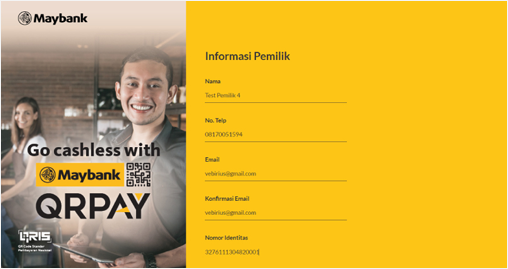 |
|
Klik button lanjut
(Apabila PIC sama dengan Pemilik, maka data akan otomatis terisi) |
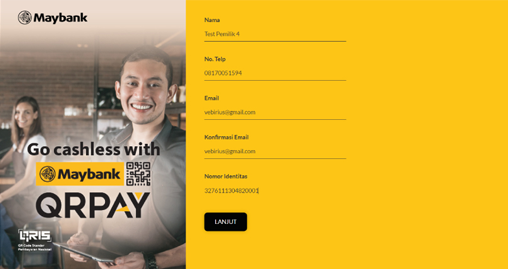 |
5. Input data notifikasi transaksi & Upload foto KTP Pemilik
|
Masukkan nomor telepon & email untuk
pengiriman notifikasi transaksi melalui SMS & Email, lalu klik lanjut |
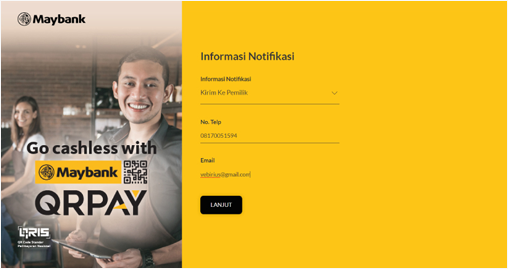 |
|
Upload foto KTP
dan klik lanjut |
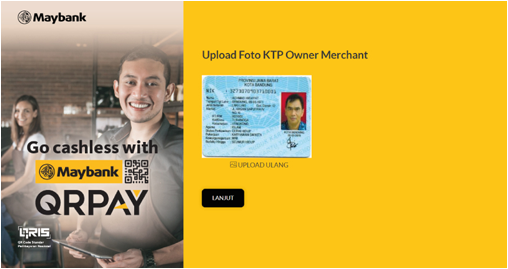 |
|
Baca syarat & ketentuan berlaku
klik lanjut |
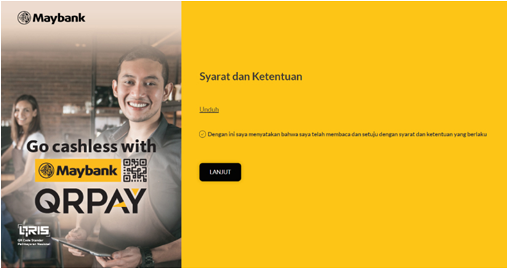 |
|
Pengajuan merchant QR telah berhasil.
Anda akan dihubungi oleh pihak Maybank untuk proses lebih lanjut. |
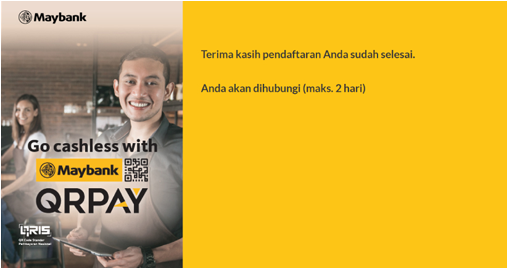 |
Panduan Atur Limit QR Pay
|
Login ke M2U ID App, kemudian klik setting icon.
|
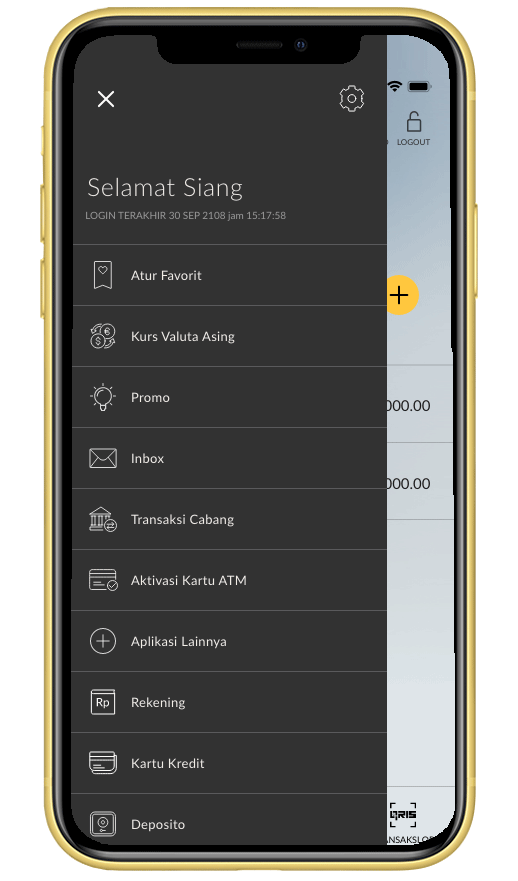 |
|
Pilih Transaksi QR.
|
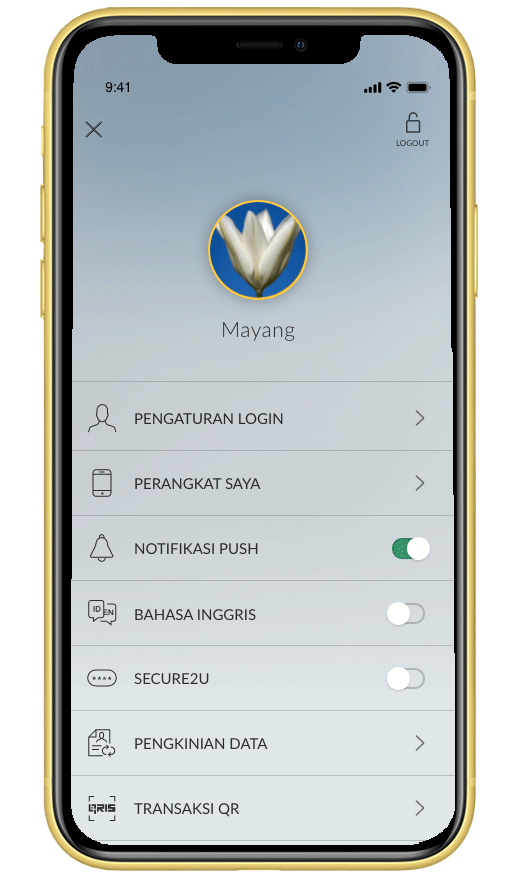 |
|
Pilih Limit Transfer.
|
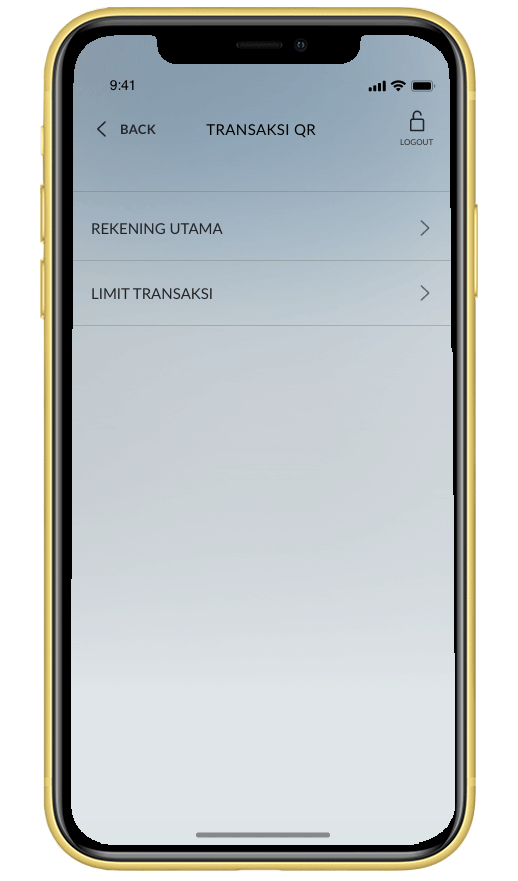 |
|
Pada Screen Set limit transaksi Atur limit (geser tombol), klik konfirmasi & minta TAC.
|
|
|
|
Nasabah masukkan SMS Token/TAC atau passcode secure2u, kemudian klik OK.
|
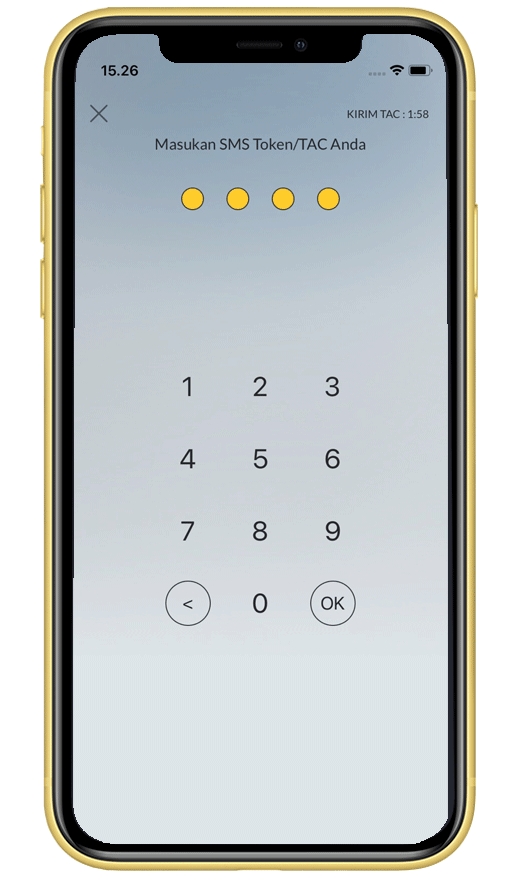 |
|
Nasabah telah berhasil mengubah pengaturan QR Pay.
|
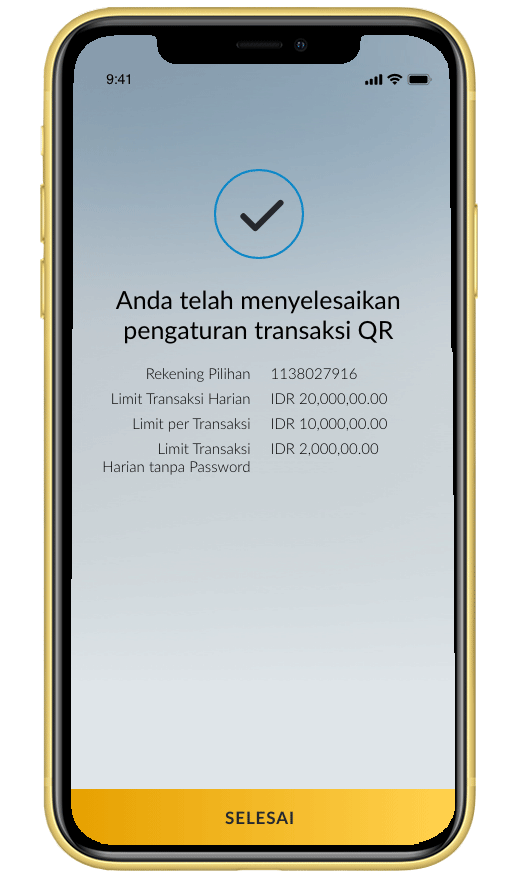 |
QR Pay Tanpa Login
|
Buka M2U ID App, dan pilih “Scan QR” di kanan bawah halaman login
|
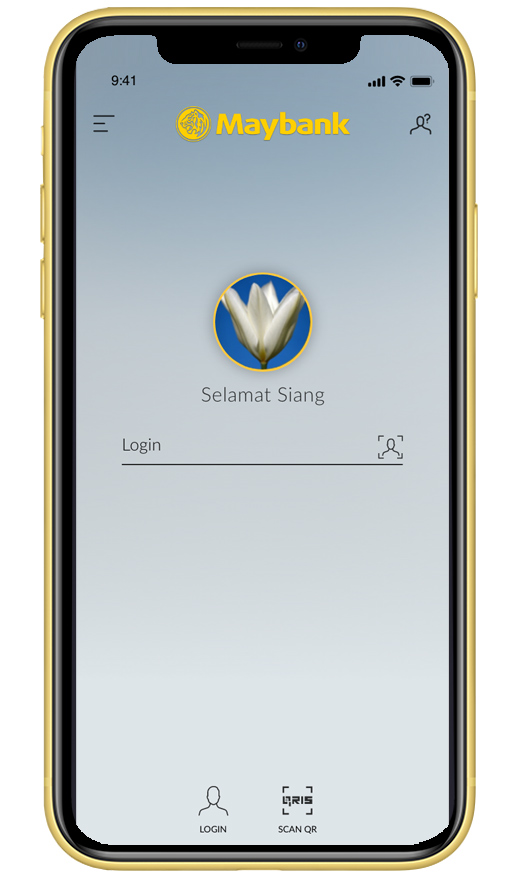 |
|
Arahkan handphone Kamu ke QRIS yang Kamu ingin bayar dan scan
|
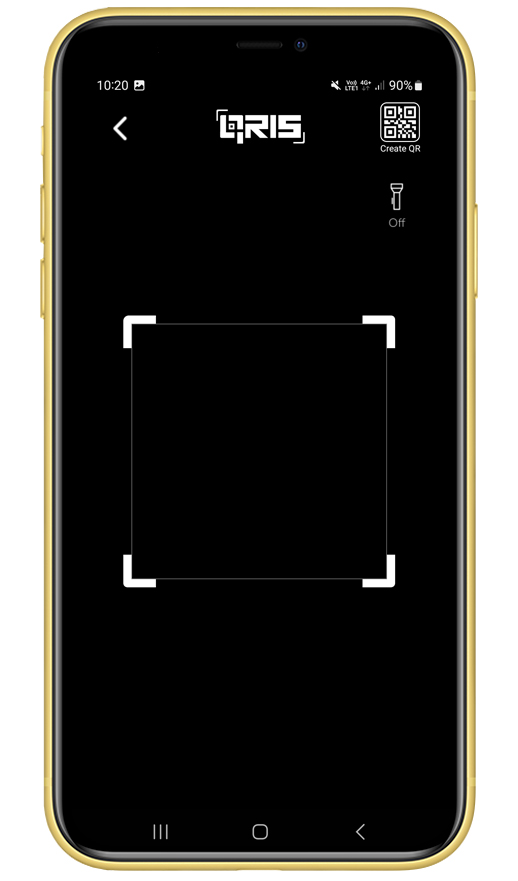 |
|
Masukkan jumlah nominal transaksi, dan klik “OK”
|
 |
|
Konfirmasi jumlah transaksi, dan klik “Proses”
|
|
|
|
Cek kembali detail pembayaran, dan apabila sudah sesuai klik ‘Konfirmasi”
|
 |
|
Masukkan passcode Secure2u
|
 |
|
Pembayaran Kamu telah berhasil. Klik “Selesai” untuk menutup aplikasi, atau “Bayar Lagi” untuk melakukan pembayaran kembali.
|
 |
Berikut ini cara atur sumber dana transaksi QR Pay menggunakan sumber dana Maybank Kartu Kredit
|
Login ke M2U ID App, pada tampilan halaman rekening, klik menu navigasi di sebelah kiri atas |
 |
|
Klik setting icon |
 |
|
Pilih SCAN QR |
|
|
|
Pilih rekening transaksi |
 |
|
Pilih transaksi QR Pay |
 |
|
Pilih rekening sumber dana kartu kredit untuk transaksi QR |
 |
|
Masukkan Passcode Secure2u |
 |
|
Pengaturan transaksi QR telah berhasil dan dapat mulai bertransaksi |
 |
Informasi lainnya:
- Pastikan M2U ID App yang Kamu miliki adalah versi terkini.
- Pilih sumber dana Maybank Kartu Kredit.
- Transaksi Maybank Kartu Kredit dengan QRIS di M2U ID App tidak mendapatkan regular atau bonus Maybank TREATS. Ketentuan selengkapnya mengenai Maybank TREATS merujuk ke www.maybank.co.id/treatspoints